De nombreuses personnes effectuent désormais des appels et des discussions via GoToMeeting. En fait, contrairement à Zoom ou à toute autre plateforme, GoToMeeting permet à chacun – que ce soit l'hôte ou les participants, d'enregistrer l'intégralité de la session. Aucune autorisation n'est nécessaire ; vous obtiendrez des fichiers enregistrés sans filigrane ! Alors, comment peut-on réussir le Enregistrement GoToMeeting processus? Découvrons-en plus à ce sujet en abordant chaque section de cet article.
Contenus : Partie 1. Puis-je enregistrer des réunions GoTo ?Partie 2. Comment enregistrer GoToMeeting en tant que participant sans autorisation sur Mac/PC ?Partie 3. Comment enregistrer GoToMeeting sur iPhone/Android ?FAQ sur l’enregistrement GoToMeeting
Partie 1. Puis-je enregistrer des réunions GoTo ?
Tout le monde sera sûrement ravi de savoir que GoToMeeting dispose de son enregistreur intégré. Cela signifie que n'importe qui peut l'utiliser sans avoir à installer une application logicielle supplémentaire. Cela peut être fait sur les PC Mac ou Windows ainsi que sur les appareils Android ou iOS. Il vous suffit de vous assurer qu'avant de démarrer l'enregistrement GoToMeeting, l'appareil utilisé dispose d'au moins 100 Mo+ d'espace de stockage libre.
Voici le tutoriel que vous devez suivre lorsque vous utilisez cet outil intégré.
- Recherchez le menu « Panneau de configuration de l'organisateur ». Sous l'option « Affichage », appuyez sur « Enregistrement ». Sous la fenêtre « Enregistrement », appuyez sur le lien hypertexte « Paramètres ».
- Allez dans l'onglet "Paramètres". Selon vos préférences, vous pouvez choisir d'activer ou de désactiver les options d'enregistrement vidéo ou audio. Notez que si vous sélectionnez « Windows Media Player » comme format de sortie, vous aurez besoin d'un espace disque plus grand pour enregistrer le fichier de sortie.
- Choisissez un dossier dans lequel l'enregistrement sera enregistré. Appuyez ensuite sur « OK ». Si vous avez oublié de le faire, par défaut, les fichiers seront enregistrés dans le dossier « Documents ».
- Pour commencer à capturer la session GoToMeeting, appuyez simplement sur le menu « Démarrer l'enregistrement ». Une fois que c'est terminé, appuyez simplement sur l'option « Arrêter l'enregistrement ». Attendez quelques minutes et vous aurez bientôt le fichier enregistré sur votre PC.
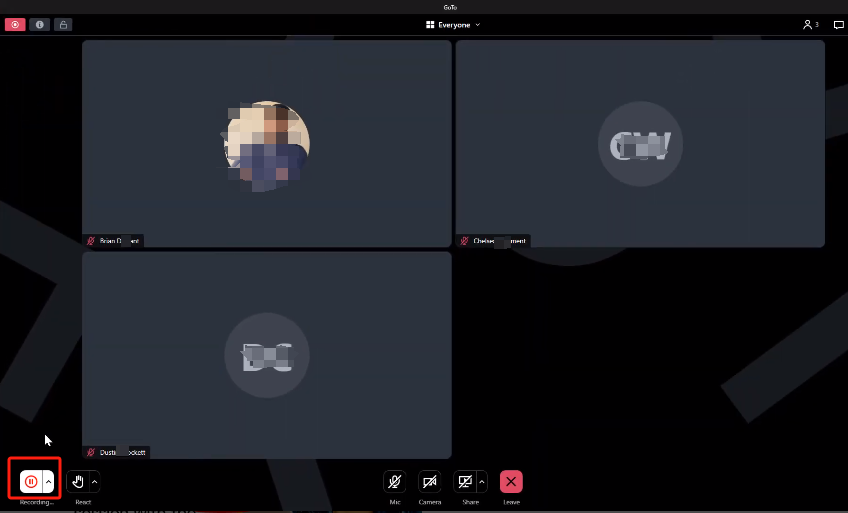
Partie 2. Comment enregistrer GoToMeeting en tant que participant sans autorisation sur Mac/PC ?
Bien que l'enregistrement GoToMeeting puisse être effectué librement, certains utilisateurs sont probablement encore à la recherche d'un meilleur moyen de capturer toutes leurs sessions GoToMeeting. En plus de profiter de l'outil intégré, les utilisateurs peuvent compter sur des applications logicielles professionnelles telles que iMyMac Screen Recorder. C'est l'un des outils les plus fiables lorsqu'il s'agit d'enregistrer ses activités à l'écran.
En plus d'être un choix puissant et excellent en matière d'enregistrement d'écran, on peut même utiliser l'outil mentionné ci-dessus pour capturer son appareil photo (webcam) ou audio (donnant la flexibilité de capturer le son du système ou le son du microphone ou même les deux) comme il le souhaite – sans décalage et de haute qualité (avec une résolution allant jusqu'à 1080 HP). Le choix de la zone d'enregistrement souhaitée (que ce soit en plein écran, une taille personnalisée ou une fenêtre spécifique) peut également être effectué. On serait sûrement heureux de savoir que les fichiers de sortie n'auront pas de filigrane et que l'enregistrement d'écran peut être effectué sans aucune limitation de temps.
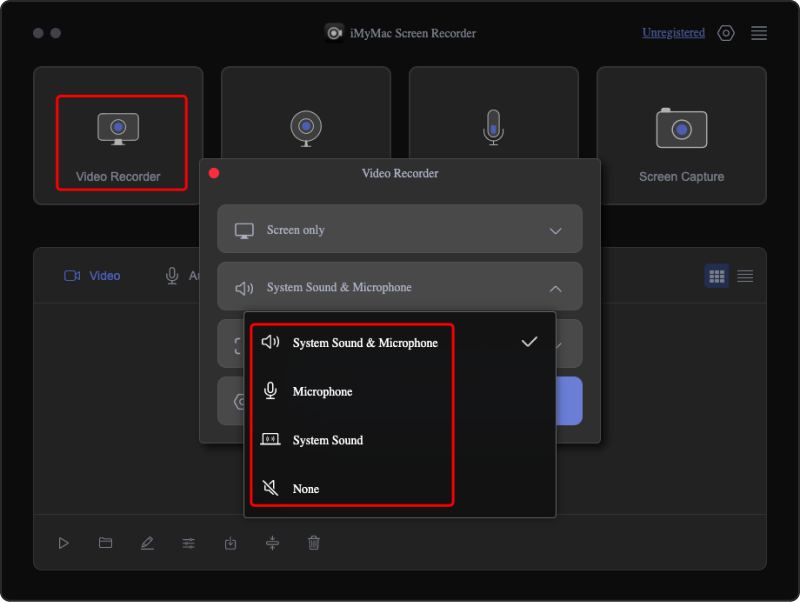
Ce programme dispose également de fonctions disponibles que les utilisateurs peuvent utiliser pour éditer les enregistrements, améliorer les vidéos en mettant ou en utilisant des effets, améliorer la qualité du fichier, corriger les sections tremblantes, surexposées ou sombres grâce à une mise à l'échelle de la résolution, ou ajuster le contraste et la luminosité selon les spécifications. goût des utilisateurs.
Pendant que l'enregistrement GoToMeeting est en cours, l'utilisateur a également accès à des boutons pour prendre des instantanés ou lancer la webcam à tout moment, selon ses besoins ou ses besoins. Des menus d'annotation en temps réel sont également disponibles en cas de besoin.
L'iMyMac Screen Recorder possède une interface utilisateur très conviviale qui le rend trop simple à utiliser, même pour les nouveaux utilisateurs ou les débutants. Ils seront sûrement capables de réussir le processus même sans trop de connaissances en matière de technologie ou d’applications avancées. Ce programme est pris en charge par les systèmes d'exploitation Mac et Windows, son installation ne sera donc pas non plus un problème. Les exigences lors des installations sont également peu nombreuses et tout à fait réalisables.
Essai Gratuit Normal Mac M-Series Mac Essai Gratuit
Parmi les nombreux outils professionnels disponibles, celui-ci sera sûrement la meilleure recommandation.
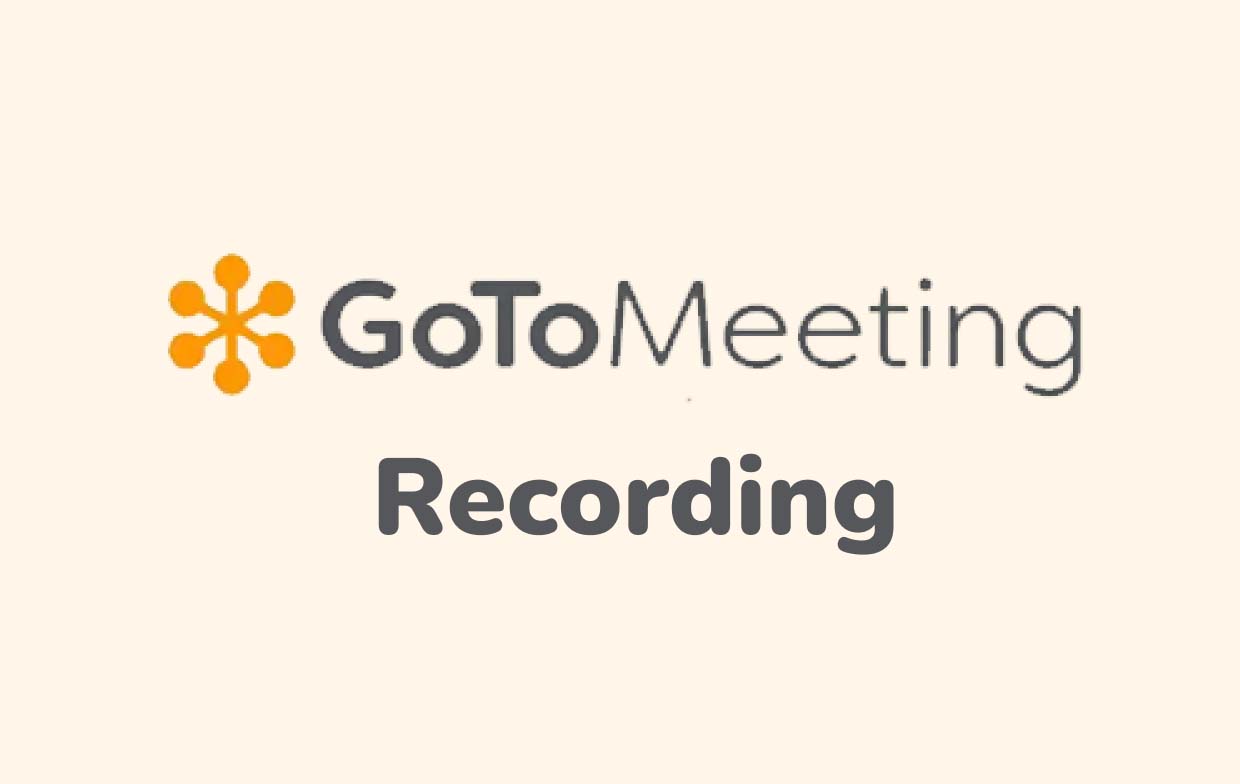
Partie 3. Comment enregistrer GoToMeeting sur iPhone/Android ?
Bien entendu, les utilisateurs d’appareils mobiles ne doivent pas être en reste ! Nous avons ici des tutoriels sur la façon d'effectuer des enregistrements GoToMeeting sur les gadgets iOS et Android.
Sur iOS
Une application qui peut être utilisée par les utilisateurs iOS est « Enregistrez-le ! ». Cela peut facilement être installé et utilisé. Voici un guide pour votre référence facile.
- Assurez-vous de téléchargez et installez le programme « Enregistrez-le ! » application sur votre appareil iOS.
- À l’ouverture, appuyez sur le bouton « Enregistrez-le ! Bouton « Capturer ». La session d'enregistrement sera terminée une fois que vous aurez appuyé sur le menu « Arrêter la diffusion ».
- Vous pouvez effectuer une personnalisation sur les vidéos – découper, couper, appliquer un filtre, modifier l'arrière-plan et le canevas, et bien plus encore.
- Enfin, enregistrez le fichier enregistré sur votre appareil !
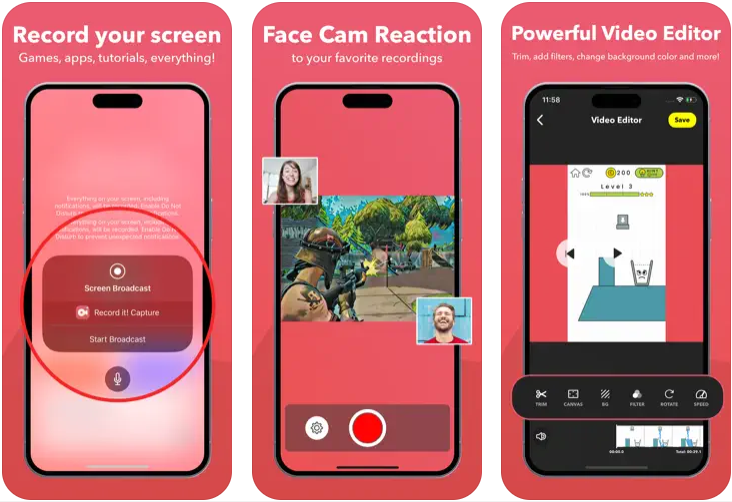
Sur Android
Les utilisateurs d'Android peuvent profiter de l'application « Mobizen Screen Recorder ». Voici un tutoriel pour l'utiliser.
- Installez l'application sur votre Android gadget d'abord.
- Une fois ouverte, la fenêtre « Enregistrement » devrait apparaître immédiatement à l’écran.
- Appuyez sur l'icône flottante et cliquez sur « Enregistrer ».
- Le bouton « Pause » est disponible en cas de besoin. Pour arrêter l'enregistrement, appuyez simplement sur « Stop ». La session GoToMeeting enregistrée doit être sauvegardée dans la galerie de votre appareil Android.
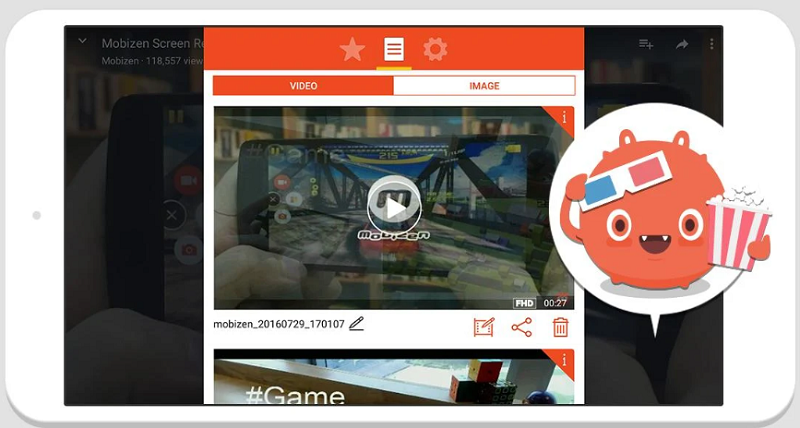
FAQ sur l’enregistrement GoToMeeting
Voici quelques FAQ sur l’enregistrement GoToMeeting.
- GoTo peut-il détecter l’enregistrement d’écran ?
Oui! GoTo peut détecter les enregistrements d'écran. Ainsi, avant de commencer, assurez-vous d’informer tous les participants. Sinon, si vous ne voulez pas que les autres le sachent, vous pouvez utiliser des applications logicielles tierces comme iMyMac Screen Recorder.
- Comment retrouver mon enregistrement GoTo Meeting ?
Si vous utilisez l'outil intégré, par défaut, les fichiers enregistrés seront sauvegardés dans le dossier « Documents ».
- Comment partager mon enregistrement GoTo Meeting ?
Vos fichiers GoToMeeting enregistrés peuvent être partagés à l'aide du lien généré ou vous pouvez les partager par e-mail ou sur vos comptes de réseaux sociaux.



